كيفية إضافة الموسيقى إلى PowerPoint من Spotify في 2025
في الواقع ، يعتبر الكثيرون Microsoft PowerPoint بمثابة ملف برنامج العرض منصة يمكن استخدامها من قبل الطلاب والمهنيين ورجال الأعمال وغيرهم. هذا مفيد جدًا خلال اجتماعات الشركات والأعمال ، والتدريب والندوات ، وما شابه.
عند العرض، سيكون الهدف الرئيسي دائمًا هو مشاركة الأفكار والمعلومات التي يحتاجها الجمهور. ومع ذلك، لإبقاء المناقشة والعرض التقديمي ممتعًا وممتعًا إلى حدٍ ما، عادةً ما يجد العديد من مقدمي العروض طرقًا لإضفاء الإثارة على عروض PowerPoint التقديمية الخاصة بهم. إحدى الطرق الجيدة للقيام بذلك هي استخدام موسيقى الخلفية. لكن، كيفية إضافة الموسيقى إلى PowerPoint من Spotify?
إذا كنت تتساءل عن كيفية الإضافة Spotify الموسيقى إلى PowerPoint، لقد وصلت إلى الصفحة الصحيحة. ستسلط هذه المقالة الضوء على كيفية التضمين Spotify الأغاني في العرض التقديمي PowerPoint. إذا كنت مهتمًا بما يحتويه هذا المنشور، فاستمر في قراءته.
اقرأ أيضا: كيفية إضافة الموسيقى إلى PowerPoint من YouTube [أفضل دليل]
محتوى المادة الجزء 1. هل يمكنك الإضافة Spotify الموسيقى لبرنامج PowerPointالجزء 2. كيفية إضافة موسيقى مجانية إلى PowerPoint [طرق بسيطة]الجزء 3. كيفية التنزيل Spotify موسيقى للإضافة إلى PowerPointالجزء 4. كيفية إضافة Spotify تحويل الموسيقى إلى PowerPoint [مستحسن]الجزء 5. ملخص
الجزء 1. هل يمكنك الإضافة Spotify الموسيقى لبرنامج PowerPoint
يمكنك إضافة Spotify الموسيقى إلى PowerPoint مباشرة؟ الجواب هو لا. تعد إضافة الصوت إلى PowerPoint عملية بسيطة، ولكنها ليست بسيطة إذا حاولت إدراجها Spotify الموسيقى إلى عرض تقديمي ل PowerPoint. نظرًا لحماية إدارة الحقوق الرقمية (DRM) وطبيعة البث Spotify، ليس من السهل إضافتها Spotify الموسيقى مباشرة إلى عرض PowerPoint التقديمي. Spotify الموسيقى محمية بموجب إدارة الحقوق الرقمية (DRM)، مما يمنع النسخ والتوزيع والاستخدام غير المصرح به خارج النطاق Spotify منصة. ولا يدعم PowerPoint دفق المحتوى المحمي بموجب إدارة الحقوق الرقمية مباشرة من Spotify.
بالإضافة إلى ذلك، Spotify هي خدمة بث، مما يعني أنك بحاجة إلى اتصال نشط بالإنترنت لتشغيل الموسيقى. لا يحتوي PowerPoint على دعم مضمن لخدمات البث مثل Spotifyمما يجعل التكامل معقدًا. يدعم برنامج PowerPoint عادةً ملفات الصوت المحلية، مثل MP3، والتي يمكن تضمينها وتشغيلها دون الاتصال بالإنترنت.
على الرغم من أنه ليس من الممكن إضافة Spotify تحويل الموسيقى إلى عرض تقديمي لـ PowerPoint مباشرة بسبب قيود إدارة الحقوق الرقمية (DRM)، يمكنك استخدام الارتباطات التشعبية، أو تحويل الموسيقى إلى MP3، أو استخدام خدمات البث الأخرى. بعد ذلك، دعونا نلقي نظرة على الخطوات التفصيلية لكيفية إضافة الموسيقى إلى PowerPoint من Spotify.
الجزء 2. كيفية إضافة موسيقى مجانية إلى PowerPoint [طرق بسيطة]
نظرًا لأن هدفنا هنا هو مشاركة كيفية إضافة الموسيقى إلى PowerPoint ، فسنقدم لك أفكارًا حول الطرق السهلة لإضافة الموسيقى إلى PowerPoint خاصةً إذا كانت لديك موسيقى مجانية متاحة معك. سيتم تقديم مناقشة مختلفة لاحقًا للإضافة Spotify الموسيقى لعرض PowerPoint. لدينا طريقتان لتسليط الضوء عليهما في هذا القسم من المقالة.
تحميل أغنية من جهاز الكمبيوتر الخاص بك
إذا كانت لديك موسيقى مجانية معك على جهاز الكمبيوتر الخاص بك ، فمن السهل جدًا إنجاز عملية إضافة الموسيقى إلى PowerPoint. يمكنك فقط الرجوع إلى الدليل أدناه. قبل أن نبدأ ، يرجى ملاحظة ما يلي: في PowerPoint 2010 أو أقدم ، يجب عليك استخدام ملفات .wav أو .wma على Windows ، وملفات .wav على نظام Mac. إذا كنت تستخدم إصدارًا أحدث ، نوصيك بالعمل مع ملفات AAC .M4A.
الخطوة 1. قم بتشغيل عرض PowerPoint التقديمي الخاص بك. اختر الشريحة التي ترغب في إضافة الموسيقى إليها. الآن توجه إلى "إدراج"القائمة على الشريط.
الخطوة 2. حدد القائمة المنسدلة لـ "Audio" والتي يجب أن تكون على الجانب الأيمن من الشريط فقط. إذا كان لديك ملف صوتي محفوظ في ملف محلي، فاستخدم "الصوت على جهاز الكمبيوتر الخاص بي" اختيار.
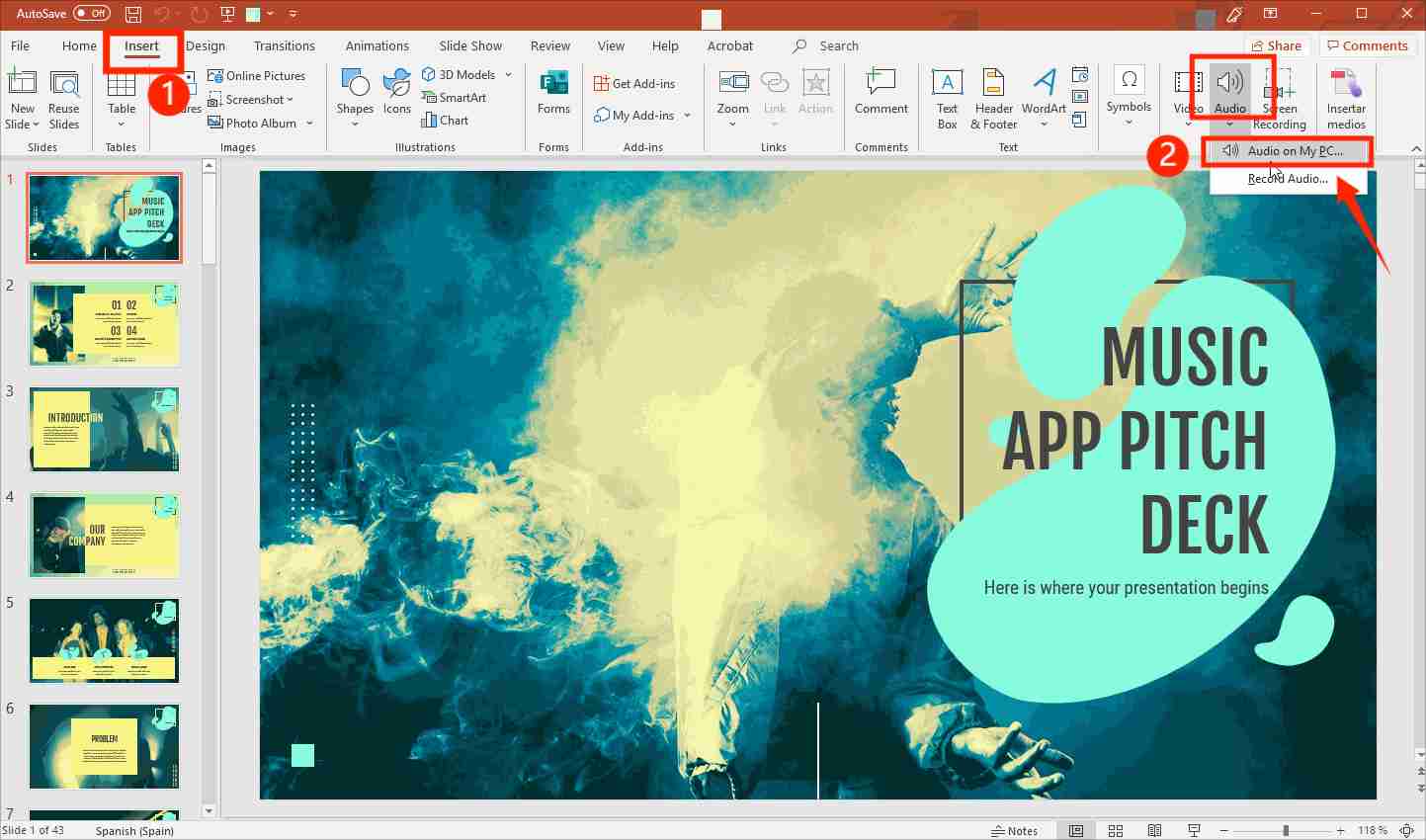
الخطوه 3. سيتم فتح نافذة جديدة يمكنك من خلالها تحديد الموسيقى التي ترغب في استخدامها. بمجرد التحديد، فقط اضغط على "إدراج"الزر.
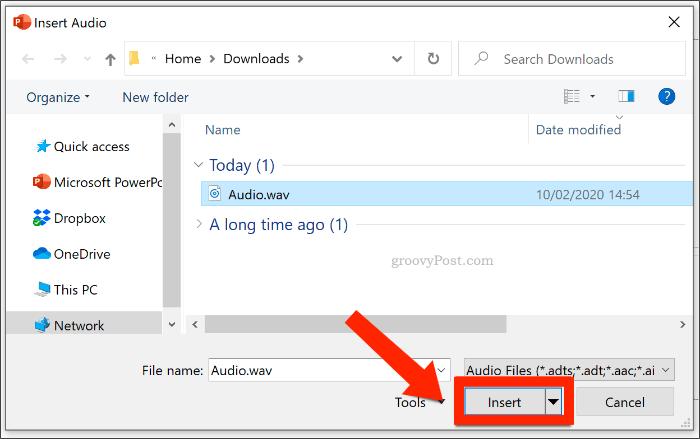
الخطوة رقم 4. سترى أيقونة صوتية على شريحة PowerPoint المحددة. يمكنك الآن استخدام "بلايستشنزر إذا كنت ترغب في الاستماع إلى الصوت المضاف. يمكن ضبط خيارات التشغيل عبر "تشغيل" التبويب.
تسجيل الموسيقى أثناء إنشاء عرض الشرائح
هناك طريقة أخرى لكيفية إضافة الموسيقى إلى PowerPoint وهي عن طريق تسجيل الموسيقى أثناء إنشاء عرض شرائح PowerPoint. إذا كنت ترغب في استخدام صوتك أو مصدر معين ، يمكنك استخدام طريقة التسجيل هذه. فيما يلي الخطوات التي يجب اتباعها.
الخطوة 1. افتح عرض PowerPoint التقديمي الخاص بك وحدد شريحة. اضغط على إدراج > Audio > تسجيل صوتي الخيار على الشريط. تأكد من أن جهاز الكمبيوتر الخاص بك المستخدم حاليًا يحتوي على ميكروفون مدمج. إذا لم يكن هناك شيء، يجب استخدام جهاز خارجي يعمل. سيظهر مربع التسجيل على شاشتك. أدخل اسم الملف الصوتي الذي أنت على وشك تسجيله.
الخطوة رقم 2. اضغط على "القيد زر البدء (الدائرة الحمراء). بمجرد الانتهاء من التسجيل، فقط اضغط على "قلة النومالزر (المربع). يمكنك الضغط على "بلايستشن"الخيار في حال كنت ترغب في الاستماع إليه.
الخطوه 3. بمجرد أن تشعر بالرضا، ما عليك سوى النقر فوق "OK"زر و"Audioسيتم عرض أيقونة على الشريحة التي حددتها في الخطوة الأولى.
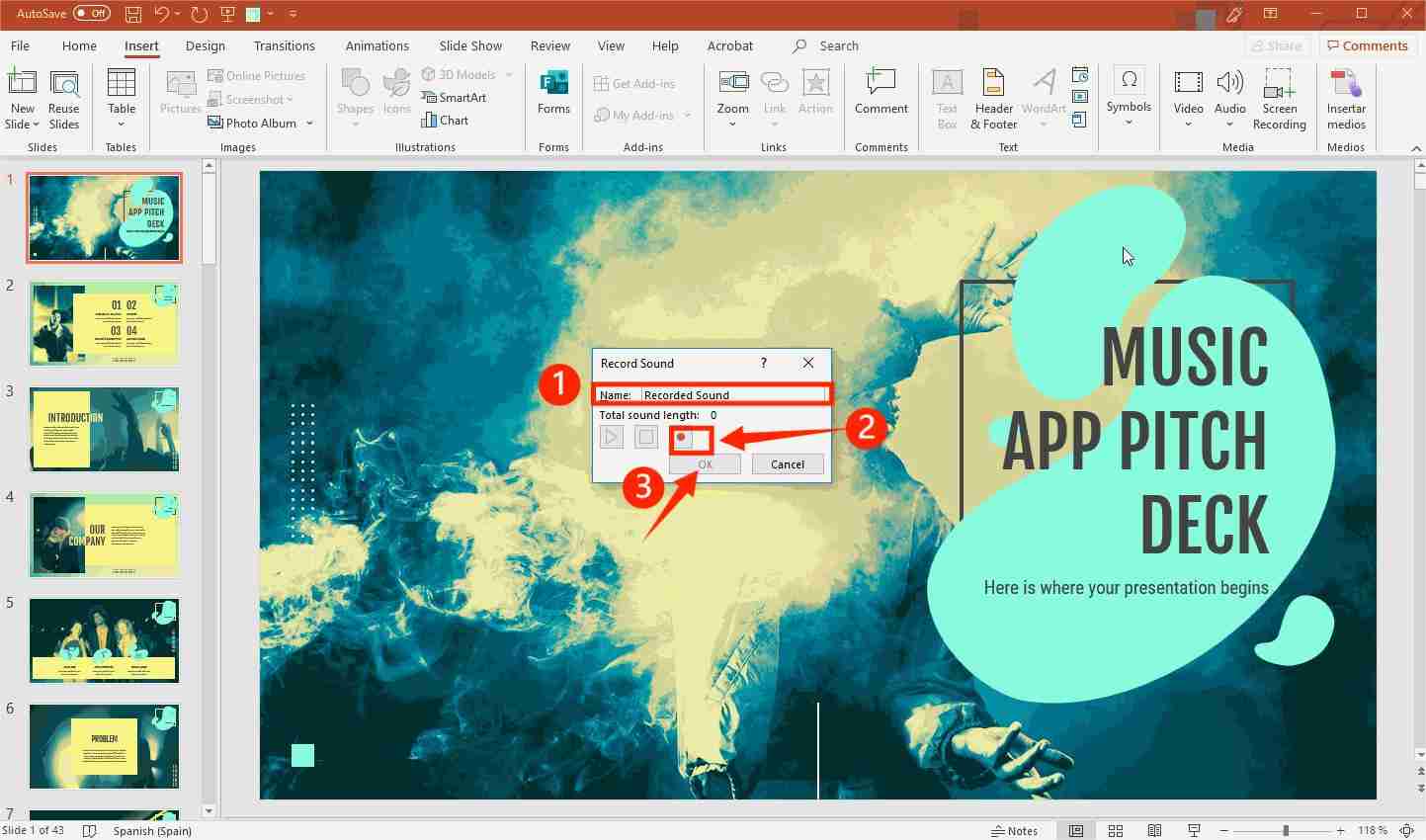
وبصرف النظر عن هذين، هناك في الواقع عدد قليل من الحلول لإضافة الموسيقى إلى PowerPoint. نظرًا لأننا نركز على مساعدتك في كيفية إضافة الموسيقى إلى PowerPoint من Spotify، الأجزاء القادمة ستكون حول المناقشة حول هذا الأمر. دعنا ننتقل ونرى ما يحتويه القسم التالي.
الجزء 3. كيفية التنزيل Spotify موسيقى للإضافة إلى PowerPoint
قد لا تبدو معرفة الطرق الأساسية لكيفية إضافة الموسيقى إلى PowerPoint كافية خاصة إذا كنت تبحث عن استخدام أغانٍ جديدة وعصرية. حسنًا ، لا يمكن رؤيتها وتنزيلها إلا من منصات بث الموسيقى مثل Spotify! الآن، المعضلة هنا هي كيفية إضافة الموسيقى إلى PowerPoint من Spotify. على عكس الموسيقى المجانية، Spotify المسارات عبارة عن ملفات محمية مما يجعل من الصعب جدًا استيرادها بسهولة إلى عرض تقديمي لـ PowerPoint. المسارات كذلك في OGG فوربيس التنسيق الذي لا يمكن تشغيله إلا عبر ملف Spotify التطبيق نفسه.
على الرغم من أن ما سبق يبدو مزعجًا ، إلا أنك لست بحاجة إلى التفكير كثيرًا عندما يتعلق الأمر بذلك تحميل Spotify الأغاني التي سيتم استخدامها في عرض PowerPoint التقديمي. يجب أن تعرف أن التطبيقات الرائعة والموثوقة مثل TunesFun Spotify Music Converter يمكن أن تساعدك في عملية إزالة حماية DRM السهلة!
بالإضافة إلى القدرة المذكورة أعلاه ، هذا TunesFun Spotify Music Converter يمكن أن تساعدك حتى على التحويل Spotify الأغاني إلى التنسيقات الشائعة مثل MP3. وبالتالي ، يساعدك على تجنب أي مشكلات تتعلق بالمرونة أو التوافق! لذلك لا يمكنك فقط إضافة الموسيقى إلى PowerPoint ، ولكن يمكنك أيضًا تضيف Spotify من الموسيقى إلى Instagram Story، أو غيرها من تطبيقات تحرير الفيديو لجعل الفيديو الخاص بك ممتعًا.
وهذا يجعل التحويل بلا فقدان لذا يمكنك التأكد من أنه سيتم الاحتفاظ بالجودة الأصلية بنسبة 100% وعلامات التعريف ومعلومات البيانات الوصفية للأغاني. يعمل هذا بسرعة كافية مما يساعدك على ضمان أنه يمكنك توفير الوقت أيضًا! ومن الرائع أن نعرف أيضًا أنه يقوم بتحويل الدُفعات. انقر فوق الزر أدناه لتجربته مجانًا الآن!
كيفية تحميل Spotify الأغاني عبر TunesFun Spotify Music Converter:
الخطوة 1. بمجرد تلبية جميع احتياجات التثبيت لهذا التطبيق ، قم بتشغيله. في الصفحة الرئيسية ، سترى خيار إضافة ملف Spotify الأغاني المراد معالجتها - استخدم عناوين URL. بدلا من ذلك، يمكنك فقط سحب وإسقاط المسارات لعملية تحميل سهلة. مرة أخرى، يتم دعم تحويل الدُفعات، لذا إذا كنت تتطلع إلى معالجة مجموعة من ملفات Spotify الأغاني ، يجب أن تعمل!

الخطوة 2. اختيار تنسيق الإخراج أنك ترغب في استخدام وتعديل معلمات الإخراج المتبقية الأخرى كما تريد.

الخطوه 3. بمجرد الانتهاء من الخطوة 2، يمكنك الآن النقر إما على "تحول"أو"تحويل جميع" زر. سيسمح هذا للتطبيق ببدء تحويل ما تم تحميله Spotify الأغاني. في الوقت نفسه ، يجب أيضًا تنفيذ إجراء إزالة DRM بواسطة التطبيق.

بمجرد انتهاء التحويل، يمكنك أيضًا إلقاء نظرة على الملفات التي تمت معالجتها عن طريق النقر فوق ""عرض ملف الإخراج" قائمة طعام. كن مطمئنًا إلى أن المخرجات المحفوظة على جهاز الكمبيوتر الخاص بك خالية بالفعل من إدارة الحقوق الرقمية ويتم تحويلها.
الجزء 4. كيفية إضافة Spotify تحويل الموسيقى إلى PowerPoint [مستحسن]
الآن بعد أن قمنا بتنزيله للتو Spotify الأغاني والتأكد من أنها خالية من إدارة الحقوق الرقمية، يمكننا أخيرًا الانتهاء من "كيفية إضافة الموسيقى إلى PowerPoint من Spotify"العملية الآن. سنعلمك كيفية الإضافة Spotify الموسيقى إلى عروض PowerPoint التقديمية على أجهزة كمبيوتر Mac أو Windows.
كيفية إضافة Spotify الموسيقى إلى PowerPoint على ماك
الخطوة 1. افتح عرض PowerPoint التقديمي الحالي الذي ترغب في استخدامه أو أنشئ واحدًا فقط إذا لم يكن لديك واحدًا بعد.
الخطوة 2. اختر شريحة للعمل عليها ثم اضغط على "إدراج" فاتورة غير مدفوعة. بعد ذلك قم باختيار "Audio"الخيار التالي.
الخطوه 3. لرؤية الملفات الصوتية من iTunes، اضغط على "متصفح الصوت" قائمة طعام. بدلا من ذلك، يمكنك إضافة المحولة Spotify الأغاني التي لديك عن طريق وضع علامة على "الصوت من الملف" اختيار.
الخطوة رقم 4. ما عليك سوى اختيار المحول Spotify الأغنية التي ترغب في استخدامها. انقر "إدراج"لاستخدامها وإضافتها كموسيقى خلفية في النهاية.
الخطوة 5. صنبور "الرئيسية"، ثم على "خيارات الفيديوعلامة التبويب "، اختر"تلقائيا". بهذه الطريقة، بمجرد ظهور الشريحة المختارة، سيتم تشغيل المسار المضاف تلقائيًا.
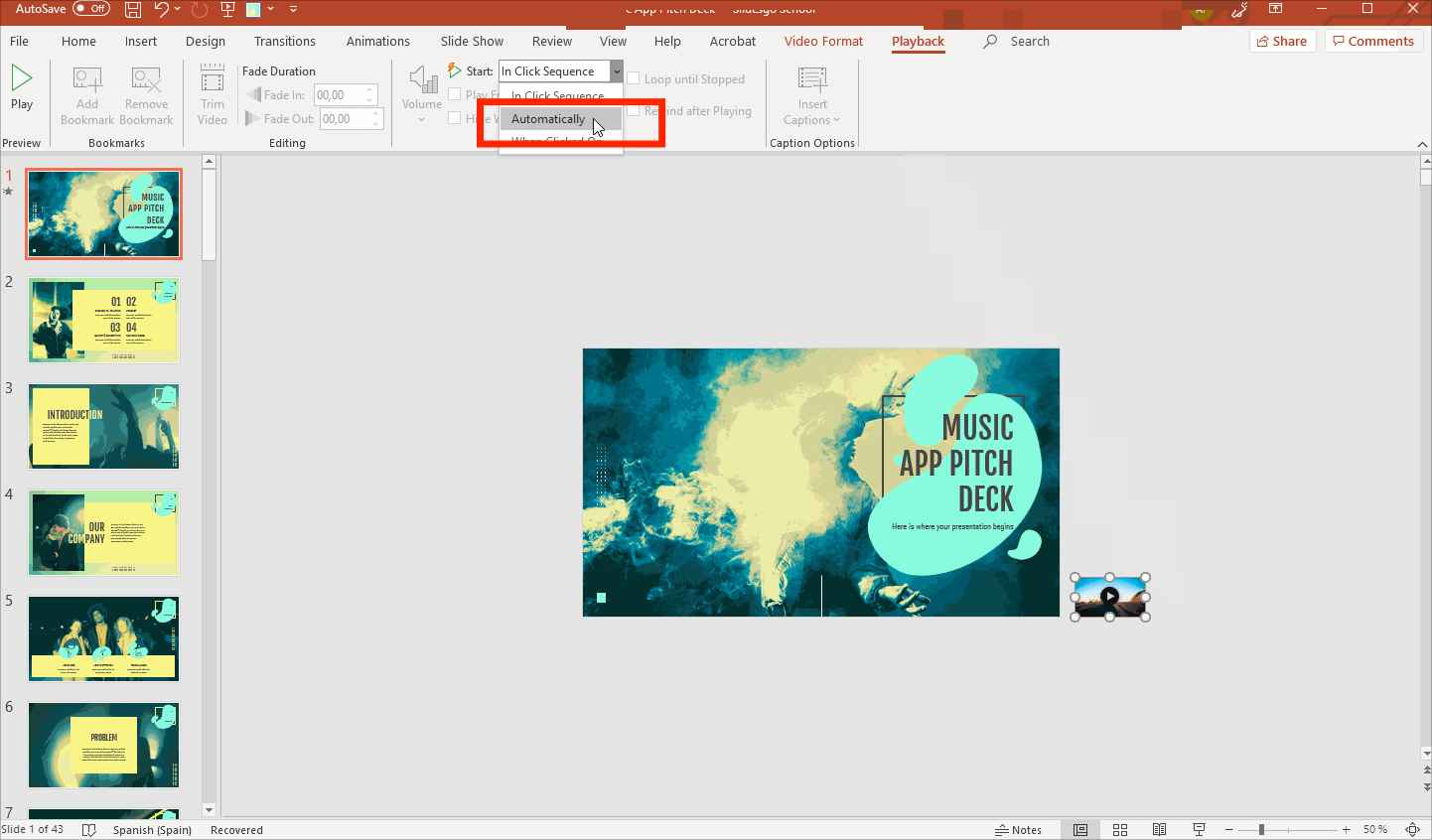
كيفية إضافة Spotify الموسيقى إلى PowerPoint على نظام التشغيل Windows
الخطوة 1. افتح PowerPoint وابدأ بإنشاء شريحة فارغة. أو ، إذا كان لديك ملف موجود ، فما عليك سوى تشغيله وتحديد الشريحة حيث تم تحويل ملف Spotify سيتم إضافة الأغنية.
الخطوة رقم 2. اضغط على "إدراج"الخيار أعلاه، حدد "Audio"، ثم اختر "الصوت على جهاز الكمبيوتر الخاص بي" خيار. أ "تصفح"ستظهر النافذة.
الخطوه 3. ابحث عن المجلد حيث تم تحويل ملف Spotify تم حفظ الأغاني وما عليك سوى اختيار المسار الذي ترغب في استخدامه. اضغط على "إدراج" بمجرد الانتهاء من الاختيار.
الخطوة رقم 4. ال "العب في الخلفيةيجب استغلال الخيار. سيضمن هذا أن الصوت سيبدأ التشغيل تلقائيًا عند فتح عرض الشرائح.
الجزء 5. ملخص
عملية إضافة الموسيقى إلى PowerPoint سهلة تمامًا. إذا كان لديك ملفات موسيقى مجانية معك أو حتى إذا كنت ترغب في استخدام الملفات المحمية مثل تلك الموجودة في منصات دفق الموسيقى مثل Spotify، لا ينبغي أن يكون لديك أي مشاكل على الإطلاق! تذكر ذلك عند التعامل مع Spotify تنزيل الموسيقى ، استخدم دائمًا أفضل الأدوات مثل هذه TunesFun Spotify Music Converter!
اترك تعليقا